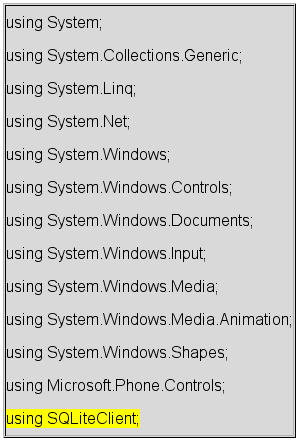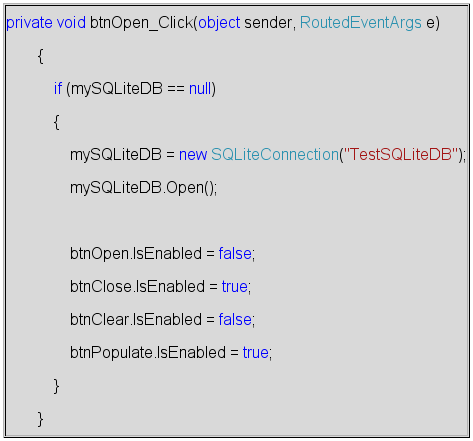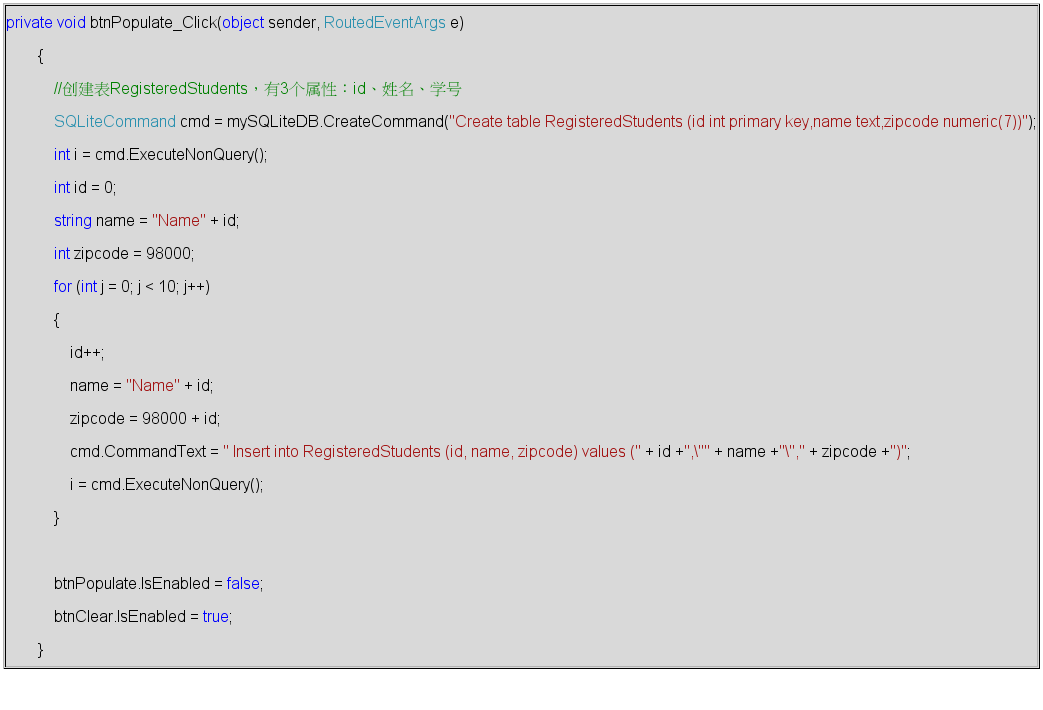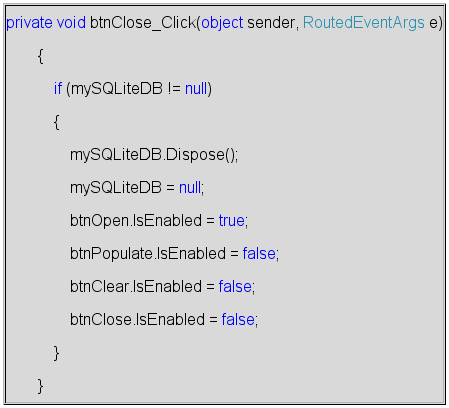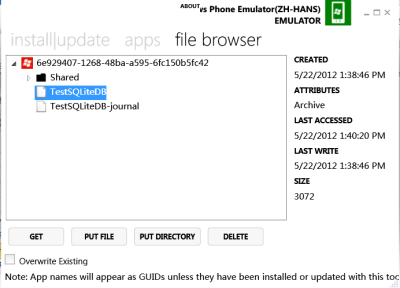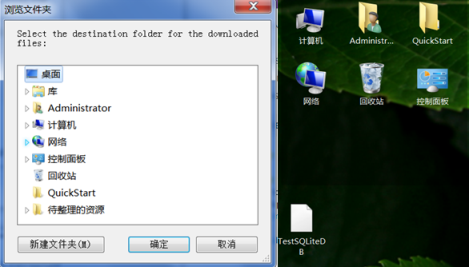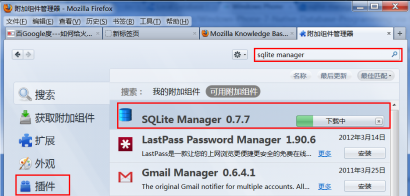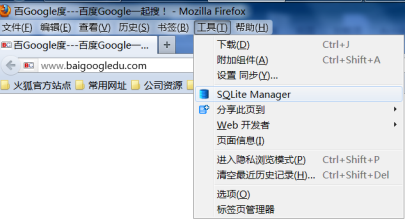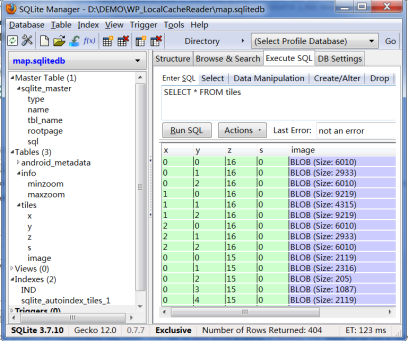【技术直通车】在Windows Phone上使用SQLite,并获取和编辑模拟器中的数据库文件
分享
大家知道,在移动端实现数据的离线采集,最重要的一点就是在移动设备上临时存储数据,那么需要移动设备上提供对数据库(不管是本地原生还是第三方)的支持。SQLite是一款轻型的数据库,目前已经在很多嵌入式产品中使用了它,iOS和Android等主流的移动平台也对它提供了支持,关于SQLite数据在此不再赘述,有需要的同学自己谷歌一下。本文主要研究了以下2点:
1、在Windows Phone上使用SQLite数据库。
其实SQLite的使用很简单,学过或了解SQL语句的同学都非常容易上手,在这部分我将详细讲述在WP上使用SQLite的详细步骤,包括安装配置和详细代码,供初学者参考。
2、获取独立存储区中的数据库文件。
独立存储(IsolatedStorage)是Silverlight一个特色,它是Silverlight的虚拟文件系统,关于虚拟文件系统的概念,大家也可以自己百度,Windows Phone 7是基于Silverlight,它的文件系统也是IsolatedStorage,使用SQLite在WP端存储离线数据时,数据库文件就存放在独立存储区,那么这给我们开发者带来的一个困扰是:我们似乎无法看到模拟器中的数据库文件,不知道每次操作时数据库中发生了怎么样的改变,不利于调试,因此,这部分给大家介绍两种工具,分别用来从真机/模拟器的独立存储中取出数据文件和可视化的操作数据文件。
先看第一部分。
1、在Windows Phone上使用SQLite数据库
1)获取SQLite类库
1、从网站下载Sqlite Clientfor Windows Phone 7,截止目前,最新版本为0.6.1,下载地址:http://sqlitewindowsphone.codeplex.com/;
2、下载后解压文件夹内容如下:
3、编译Community.CsharpSqlite.WP程序,获取Community.CsharpSqlite.WP.dll类库文件。
2)在Windows Phone上使用SQLite
1、新建windows Phone应用程序,目标平台选择wpos 7.1;
2、添加对1)中生成的Community.CsharpSqlite.WP.dll文件的引用; 3、在新建的程序主页面中设计4个按钮,分别用来创建、填充、清除和关闭数据库,如下:
4、在后台代码中添加SQLite类库的引用:
5、添加SQLite数据库连接变量:
6、给“Open”按钮添加事件,创建并打开数据库:
7、接下来,需要创建表,并往表中填充数据,使用SQLiteCommand对象实现:
8、清空表中的数据,同样使用SQLiteCommand对象,代码如下:
9、断开数据库连接,关闭数据库,如下:
运行程序,点击open可以在WP的模拟器的独立存储空间中创建名为“TestSQLiteDB”数据库,点击populate按钮可以为其填充数据,点击clear可以清空数据库中的数据,close关闭数据库连接。但是所有这些执行成功的操作在数据库中引起了怎样的变化,我们不得而知,所以接下来我们进入到第二步,如何取到模拟器中的数据库文件。
2、获取和操作独立存储区中的数据库文件
1)获取数据库文件
Windows Phone Power Tools工具可以直接连接模拟器/真机,读取独立存储空间中的数据(参考文章)。下载该工具,具体使用方法很简单,如下图:
选择真机或模拟器连接
连接成功后,在File Browser中可以看到,已经取到了该应用程序的独立存储区以及其中的数据库文件,点击“get”,将该数据文件存储到本地:
2)可视化操作数据库文件
通过Windows Phone PowerTools将数据库文件导出到电脑中,这个时候我们可以依靠另一种非常好用的可视化工具“SQLite-Manager”来操作和管理数据库文件了。SQLite-Manager帮助我们管理和创建与数据库相关的东西,如database、tables、views等,SQLite-Manager是一个插件,可以在火狐浏览器中安装:
安装好后,在火狐的浏览器菜单中启动SQLite Manager:
接下来,我们就可以非常方便的可视化的操作数据库了:
文章来源:http://blog.csdn.net/arcgis_all/article/details/8233077
1、在Windows Phone上使用SQLite数据库。
其实SQLite的使用很简单,学过或了解SQL语句的同学都非常容易上手,在这部分我将详细讲述在WP上使用SQLite的详细步骤,包括安装配置和详细代码,供初学者参考。
2、获取独立存储区中的数据库文件。
独立存储(IsolatedStorage)是Silverlight一个特色,它是Silverlight的虚拟文件系统,关于虚拟文件系统的概念,大家也可以自己百度,Windows Phone 7是基于Silverlight,它的文件系统也是IsolatedStorage,使用SQLite在WP端存储离线数据时,数据库文件就存放在独立存储区,那么这给我们开发者带来的一个困扰是:我们似乎无法看到模拟器中的数据库文件,不知道每次操作时数据库中发生了怎么样的改变,不利于调试,因此,这部分给大家介绍两种工具,分别用来从真机/模拟器的独立存储中取出数据文件和可视化的操作数据文件。
先看第一部分。
1、在Windows Phone上使用SQLite数据库
1)获取SQLite类库
1、从网站下载Sqlite Clientfor Windows Phone 7,截止目前,最新版本为0.6.1,下载地址:http://sqlitewindowsphone.codeplex.com/;
2、下载后解压文件夹内容如下:
3、编译Community.CsharpSqlite.WP程序,获取Community.CsharpSqlite.WP.dll类库文件。
2)在Windows Phone上使用SQLite
1、新建windows Phone应用程序,目标平台选择wpos 7.1;
2、添加对1)中生成的Community.CsharpSqlite.WP.dll文件的引用; 3、在新建的程序主页面中设计4个按钮,分别用来创建、填充、清除和关闭数据库,如下:
4、在后台代码中添加SQLite类库的引用:
5、添加SQLite数据库连接变量:
6、给“Open”按钮添加事件,创建并打开数据库:
7、接下来,需要创建表,并往表中填充数据,使用SQLiteCommand对象实现:
8、清空表中的数据,同样使用SQLiteCommand对象,代码如下:
9、断开数据库连接,关闭数据库,如下:
运行程序,点击open可以在WP的模拟器的独立存储空间中创建名为“TestSQLiteDB”数据库,点击populate按钮可以为其填充数据,点击clear可以清空数据库中的数据,close关闭数据库连接。但是所有这些执行成功的操作在数据库中引起了怎样的变化,我们不得而知,所以接下来我们进入到第二步,如何取到模拟器中的数据库文件。
2、获取和操作独立存储区中的数据库文件
1)获取数据库文件
Windows Phone Power Tools工具可以直接连接模拟器/真机,读取独立存储空间中的数据(参考文章)。下载该工具,具体使用方法很简单,如下图:
选择真机或模拟器连接
连接成功后,在File Browser中可以看到,已经取到了该应用程序的独立存储区以及其中的数据库文件,点击“get”,将该数据文件存储到本地:
2)可视化操作数据库文件
通过Windows Phone PowerTools将数据库文件导出到电脑中,这个时候我们可以依靠另一种非常好用的可视化工具“SQLite-Manager”来操作和管理数据库文件了。SQLite-Manager帮助我们管理和创建与数据库相关的东西,如database、tables、views等,SQLite-Manager是一个插件,可以在火狐浏览器中安装:
安装好后,在火狐的浏览器菜单中启动SQLite Manager:
接下来,我们就可以非常方便的可视化的操作数据库了:
文章来源:http://blog.csdn.net/arcgis_all/article/details/8233077
0 个评论
相关问题
- 如何优雅的使用ArcGIS知乎?
- 作为Desktop用户对数据的获取比较乏力,可能缺了哪些知识?
- 有谁知道哪里可以免费获取各省市地图数据呢,包括详细的shape文件数据
- 苹果系统下可以使用arcgis 吗?
- 请问arcmap如何使用多线程?
- 在Visual studio 2015 中使用 Arcgis API for JavaScript v3.16 如何实现代码智能提示?
- 在windows server2008 R2 64位中安装了portal 10.5 设置好托管arcgis server站点,并用data store为托管数据库,发布数据出错
- 两个栅格文件分辨率一致,但像元位置不一致,如何处理?
- 如何使用脚本或其他方法,将图层属性中属性域原值内容替换为属性域描述?
- arcgis runtime for andriod 100.1 如何使用eclipse开发
- ArcGIS数据库数据逐图幅裁剪